Sposób na konwersję M4V na MP3 (aktualizacja 2025)
Plik M4V to rozszerzenie pliku wideo MPEG-4. Ten rodzaj formatu został opracowany przez firmę Apple i jest używany w teledyskach, filmach i programach telewizyjnych. Jest również podobny do formatu MP4, ale różnica jest w przeciwieństwie do MP4, plików M4V nie można odtwarzać na innych urządzeniach
Inni użytkownicy szukają więc sposobów, jak przekonwertować M4V na bardzo popularny plik, taki jak MP3. Jeśli masz ten sam powód i lubisz nawracać M4V do MP3 potem uspokój swój umysł, ponieważ mamy cię przykryte.
W tym poście omówimy różne metody konwersji M4V na MP3, na przykład za pomocą iTunes, profesjonalnego narzędzia, które można zainstalować na komputerze Mac lub Windows, a także konwerterów internetowych, do których można łatwo uzyskać dostęp w Twoich przeglądarkach. Więc bez zbędnych ceregieli, trzymajmy piłkę w ruchu.
Treść artykułu Część 1. Jak przekonwertować M4V na MP3 w iTunes?Część 2. Jak przekonwertować M4V na MP3 na Mac/Windows?Część 3. Jak przekonwertować M4V na MP3 za darmo online?
Część 1. Jak przekonwertować M4V na MP3 w iTunes?
iTunes to domyślne zarządzanie multimediami Apple dla wszystkich swoich urządzeń. Dla tych, którzy są nowicjuszami w iTunes, kolejną funkcją iTunes jest to, że ta aplikacja może również konwertować podstawowe formaty, w tym M4V na MP3. Jeśli chcesz użyć iTunes do konwersji MV4 na MP3, zapoznaj się z krokami, które podałem poniżej.
Jak przekonwertować M4V na MP3 za pomocą iTunes
- Otwórz iTunes na komputerze i raz w głównym interfejsie, przejdź do Edytuj, a następnie wybierz Preferencje.
Wybierz Ogólne w oknie Preferencje ogólne, a następnie kliknij przycisk Importuj ustawienia. Wybierz koder MP3, gdy znajdziesz się w sekcji Importuj za pomocą, a następnie kliknij OK, aby potwierdzić.
- W bibliotece iTunes wybierz wideo M4V, które chcesz przekonwertować, lub możesz także kliknąć Plik, a następnie Dodaj plik do biblioteki, aby dodać filmy z magazynu.
- Po wybraniu pliku, który chcesz przekonwertować, otwórz plik, a następnie kliknij Konwertuj i wybierz opcję Utwórz wersję MP3. W ten sposób iTunes rozpocznie konwersję plików M4V na MP3. Oryginalne pliki M4V będą nadal obsługiwane przez iTunes, które można później usunąć.
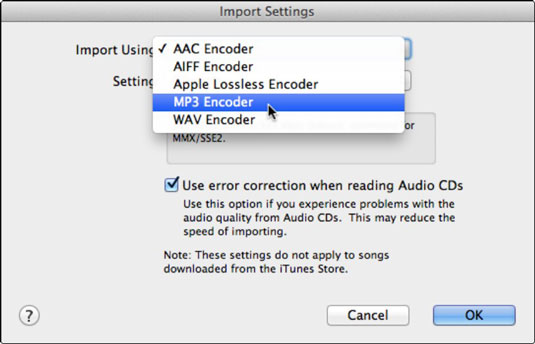
iTunes może być również dobrym wyborem do konwersji M4V na MP3, jednak możesz konwertować tylko jeden plik na raz, co zajmie większość czasu, jeśli chcesz przekonwertować mnóstwo plików M4V. Dlatego jeśli chcesz konwertować pliki wsadowo, możesz użyć innej metody, którą omówię w następnej sekcji.
Część 2. Jak przekonwertować M4V na MP3 na Mac/Windows?
Istnieje również inny sposób, aby przekonwertować M4V na MP3 w systemie Windows lub Mac poza iTunes, jest to za pomocą profesjonalnego narzędzia o nazwie TunesFun Konwerter muzyki Apple.
TunesFun Apple Music Converter to wszechstronny konwerter, który może konwertować dowolne pliki audio z iTunes, Apple Music, a nawet audiobooków do dowolnych formatów wyjściowych, takich jak MP3, M4A, AAC, AC3, FLAC itp.
To narzędzie może usunąć ochronę DRM z każdego pliku, dzięki czemu można z nich korzystać w trybie offline lub można je przenieść na dowolne posiadane urządzenia. Oznacza to również, że nie musisz się martwić o subskrypcję, ponieważ po konwersji możesz mieć te pliki tak długo, jak chcesz.
Co więcej, to oprogramowanie ma szybkość konwersji x16, co uwolni Cię od zbytniego czekania, a nawet przy takiej prędkości jakość piosenek pozostaje podobna do oryginalnych. Zachowuje również tag ID3 i metadane każdego utworu, dzięki czemu przekonwertowane pliki są uporządkowane i można je później zmieniać lub edytować.
Dlatego jeśli chcesz wypróbować to niesamowite narzędzie, jego instalator jest łatwo dostępny do pobrania podczas odwiedzania ich oficjalnej strony internetowej. Istnieje wersja dla systemu Windows i Mac, z której możesz wybierać. Po zainstalowaniu możesz zapoznać się z krokami, które podałem poniżej, jako łatwym przewodnikiem, jak przekonwertować M4V na MP3.
Krok 1. Wybierz pliki M4V do konwersji
Uruchom swoją zainstalowaną TunesFun Apple Music Converter na komputerze, a następnie wybierz pliki M4V, które chcesz przekonwertować na MP3 na swojej liście odtwarzania. Możesz wybrać dowolną liczbę plików, ponieważ to narzędzie może wykonać konwersję wsadową.

Krok 2. Ustaw format wyjściowy i ścieżkę pliku wyjściowego
Po wybraniu plików M4V możesz teraz ustawić preferowany format wyjściowy, który jest zgodny z urządzeniem, w naszym przypadku będziemy używać MP3, ponieważ chcieliśmy przekonwertować M4V na MP3. Możesz także wybrać folder docelowy, w którym chcesz przeglądać swoje pliki.

Krok 3. Rozpocznij konwersję M4V do MP3, klikając przycisk „Konwertuj”
Po ustawieniu wszystkiego możesz rozpocząć konwersję, klikając „Konwertuj”. Długość konwersji będzie zależeć od liczby wybranych plików. Po zakończeniu procesu możesz wyświetlić przekonwertowane pliki w folderze lub ścieżce docelowej, którą wybrałeś wcześniej.

Za pomocą TunesFun Apple Music Converter, w końcu przekonwertowałeś swój format M4V na MP3, który możesz odtwarzać i słuchać, nawet jeśli jesteś offline i używasz innych urządzeń.
Część 3. Jak przekonwertować M4V na MP3 za darmo online?
Jeśli chcesz uwolnić się od pobierania lub instalowania jakiegokolwiek oprogramowania na komputerze lub Macu, najlepszym rozwiązaniem dla Ciebie będą konwertery online. W tej sekcji, ponieważ różne strony fałszywie oferują konwersję mv4 na mp3 i aby ci to ułatwić, udostępniam 5 konwerterów online, które z pewnością będą działać.
1. UniConverter online
Online UniConverter, wcześniej znany jako Media.io, jest jednym z popularnych konwerterów M4V na MP3, które można znaleźć w Internecie. Obsługuje większość formatów audio i wideo i nie wymaga instalowania żadnego programu na komputerze. Ten konwerter online umożliwia także zapisywanie przekonwertowanych plików bezpośrednio w Dropbox w celu łatwego udostępniania, dzięki czemu możesz je pobrać i używać, jeśli masz inne urządzenia.
Ten konwerter online może przechowywać przesłane pliki przez 24 godziny, a następnie zostaną automatycznie usunięte. Pamiętaj też, że Online UniConverter pozwala tylko na konwersję plików M4V do nie więcej niż 100 MB. Dlatego mądrze wybierasz pliki, które chcesz przekonwertować.
2. Konwertuj pliki
Innym konwerterem online, który może konwertować M4V na MP3, jest ConvertFiles. Ta strona jest dostępna za pomocą dowolnej przeglądarki i nie wymaga również instalowania żadnego programu. Możesz używać plików z komputera lub plików w pamięci w chmurze. Ten konwerter umożliwia zapisanie przekonwertowanych plików audio lub wideo na komputerze lub jeśli chcesz je otrzymać bezpośrednio na e-mail.
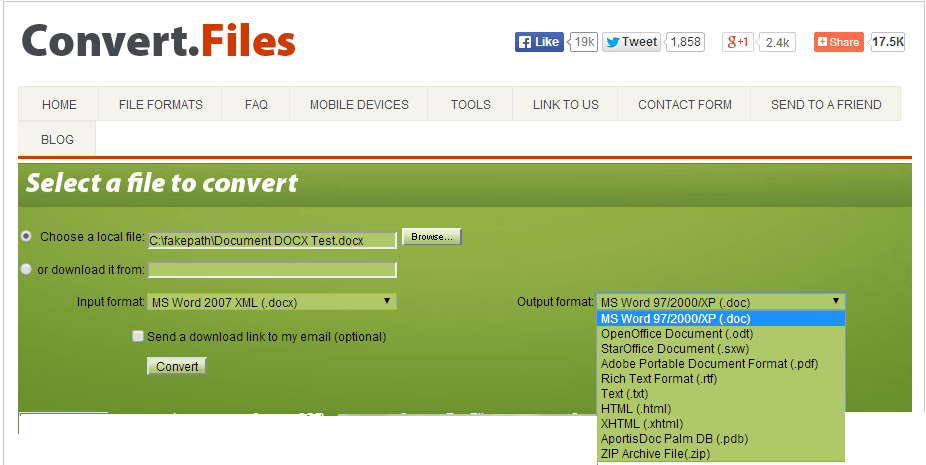
3. Convertio
Convertio jest również jednym z konwerterów internetowych, które mogą konwertować M4V na MP3, a także różne formaty audio, wideo i obrazy. Może konwertować pliki przechowywane na komputerze, Dysku Google, Dropbox, a nawet za pomocą linku URL. Może konwertować pliki do nie więcej niż 100 MB. Po przekonwertowaniu plików możesz je pobrać na komputer lub do pamięci w chmurze.
4. Zamzar
Zamzar to kolejny konwerter online, który nie wymaga pobierania i instalowania żadnego programu. Może konwertować różne formaty, w tym M4V na MP3. Możesz użyć pliku z lokalnej pamięci, a także dodać adres URL do jego interfejsu. Posiada przyjazny dla użytkownika interfejs, w którym możesz łatwo dodawać pliki i po prostu wybrać preferowany format. Przekonwertowane pliki można zapisać bezpośrednio w pamięci komputera lokalnego lub wysłać na adres e-mail.
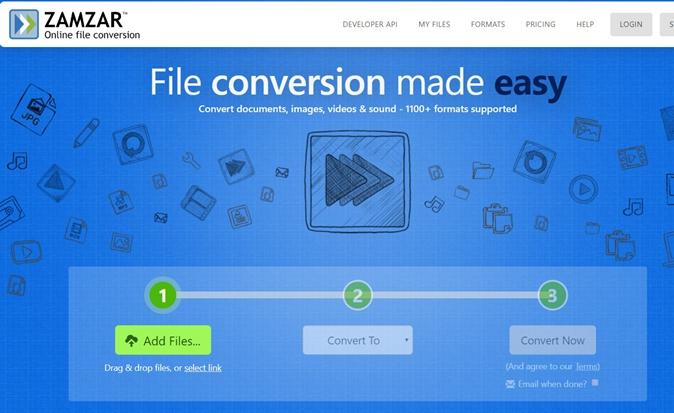
5. FreeFileConvertFi
FreeFile Convert to internetowy konwerter, który może również konwertować kilka formatów wideo i audio, w tym M4V na MP3. To narzędzie może przekonwertować do 5 plików lub łącznie 300 MB. Pliki z lokalnej pamięci masowej w chmurze i adresu URL można przesyłać lub dodawać. Po przekonwertowaniu plików możesz zapisać je na swoim komputerze lub wysłać je również na e-mail.
Wszystkie wyżej wymienione metody umożliwiają konwersję M4V do MP3. Teraz będzie się różnić w zależności od Twoich potrzeb lub preferencji. Jeśli jednak chcesz mnie zapytać, nadal polecam TunesFun Apple Music Converter z wielu powodów: po pierwsze, może wykonywać konwersję wsadową; po drugie, ma super szybką konwersję; po trzecie, możesz być pewien, że jakość wyjściowa i wreszcie, jest przyjazna dla użytkownika i zachowuje tag ID3 i metadane twoich plików.
Cóż, to wszystko. Mam nadzieję, że podobało Ci się poznanie wszystkich metod, które tu przedstawiłem. Do zobaczenia na innych moich postach.
Zostaw komentarz